Касперський антивірус – один із найкращих платних антивірусних програм. Але іноді трапляються випадки, коли витрачаєш свої гроші, купуєш ліцензію, встановлюєш і спочатку все працює ідеально, але потім через деякий час Касперський перестає запускатися.
Не варто відразу ж звинувачувати весь світ у своїх проблемах, проклинати антивірус та ставити собі запитання: навіщо я його купив? Можливо, ви просто прибрали його з автозавантаження і тому він у вас перестав автоматично вантажитися разом з вашою ОС. Виправляємо це простим додаванням антивіруса до автозавантаження. Можна скористатися командою msconfig і далі додати вашого Касперського в автозавантаження, після чого перезавантажити ПК.
Якщо ж справа не в автозавантаженні, найбільше ваш антивірус атакувало велику кількість вірусів, які пошкодили файли і відключили його. У такому разі також не варто переживати. Пробуємо видалити заразу за допомогою іншого, разового антивірусу або якоїсь утиліти (наприклад, Malwarebytes Anti-Malware). Далі перевстановлюємо вашого Касперського. Також можна за допомогою офіційної утиліти Касперського повністю видалити ваш антивірус, а потім перевстановити його. Все це потрібно робити в безпечному режимі. Після переустановки, при першому запуску, запускаємо сканування ПК і видаляємо всі віруси.
if (!is_single(97) and !is_single(89) and !is_single(85) and !is_single(188) and !is_single(191)) ( ?>Що робити, якщо нічого не допомогло?
Вам необхідно зробити певну роботу над вашою системою. Пропонуємо зробити вам це у два етапи.
1. Оновлення драйверів із Driver Booster 3 . Це дійсно крутий софт, який часто допомагає!Оновлення старих драйверів на нові, це дуже важливий момент. Можливо ви думаєте, що Windows сама дає вам знати про наявність нових оновлень.
Так, іноді він показує оповіщення, але в основному лише на наявність оновлень Windowsабо іноді ще для відеокарти. Але крім цього, є ще безліч драйверів, які необхідно регулярно оновлювати.
2. Ремонт ПК з Reimage Repair. Запустіть цю програму, щоб проаналізувати вашу систему на помилки (а вони будуть 100%). Потім вам буде запропоновано вилікувати їх як окремо, так і все відразу.
} ?>Одним із найдієвіших антивірусів у наш час вважається продукт від «Лабораторії Касперського». Саме тому, що користується ним багато хто, питання про його неполадки в роботі виникають досить часто. Напрямок цієї тематики може бути різним, але сьогодні варто зупинитися на одній з них докладно.
Зокрема, коли антивірус просто не запускається, причому це може статися у будь-якій операційній системі. Щоб правильно встановити причину такої помилки, слід спочатку повністю проаналізувати усі свої попередні діїякі могли до цього призвести. Всі ці неполадки користувач може усунути своїми силами, так що нічого серйозного в цьому немає. Отже, почнемо з найпоширенішого.
Зміна операційної системи
Зараз не йдеться про повної переустановкиадже в такому випадку антивірус просто видаляється. Все ґрунтується на оновленнях системи, які регулярно пропонуються користувачам "Віндоус". Адже всім ліцензійним копіям було запропоновано перейти на нову «десятку», з її виходом, а раніше так само можна було отримати «вісімку». У деяких випадках система навіть оновлювалася сама, не спитавши про це користувача. Після запуску оновленої системи більшість програм працюють стабільно, а от «Касперський» до них не відноситься, така зміна клімату йому не під силу. Для того щоб вирішити цю проблемуУ цьому випадку рекомендується просто перевстановити програму. Під час нової інсталяції антивірус налаштує себе на роботу з новою системоюправильно, оновитись разом з іншими він, на жаль, не може.
Відновлення
У разі тривалого користування однією операційною системою вона з часом захаращується. Різні дрібні неполадки можуть нашкодити і роботі такого ніжного антивірусу. Для усунення причин слід спробувати відкат системи на кілька кроків тому. Причому цей спосіб може допомогти і при відмові запуску інших програм або ігор, тому тримати його у своєму арсеналі буде не зайвим. Щоб виконати цю процедуру в сьомій версії, потрібно відвідати меню «Пуск», вибрати там пункт «Всі програми», «Стандатні» та відповідний розділ відновлення. Відновлення працездатності може зробити дієве рішення у половині випадках відмови роботи антивірусу. Звісно, якщо причина пов'язана з цим. Тому, коли буде зрозуміло, що спосіб не вирішив проблеми, антивірус слід перевстановити. Можна виконати переустановку і відразу, не шукаючи інших способів, адже цей найдієвіший, але, як правило, і він не дає повної гарантії.
Несумісність
Ця причина полягає в одночасному використанні кількох антивірусних продуктів. За прагненням повної безпеки деякі користувачі не замислюються про те, наскільки вони вантажать цим систему. До того ж, не всі антивіруси здатні працювати паралельно, найчастіше між ними виникає конфлікт. Усі їхні ресурси витрачатимуться на боротьбу з конкурентом, а не загрозами системи, тому слід добре подумати перед таким вибором. До речі, подібна реакція антивіруса може бути на інші програми. Якщо він перестав працювати саме після встановлення нового софту, доведеться чимось жертвувати для подальшої роботи. Або видалити нову програмуабо замінити сам антивірус. У разі кількох антивірусів доведеться залишити лише один, щоб він зміг витрачати свої ресурси виключно за призначенням.
Щоб не зустрічатися з подібною проблемою, не варто ставити на комп'ютер кілька антивірусних програм, адже кожна з них споживає величезну кількість. оперативної пам'ятіі разом вони не дадуть системі працювати в повну силу, навіть якщо конфлікт не станеться, що велика рідкість. Якщо так хочеться отримати більше захищеності можна встановити на додаток до «Касперського» антишпигун, наприклад SpyHunter.
Зараження
Як не дивно, але це може статися через наявність у системі вірусів. Деякі їх модернізації намагаються в першу чергу ліквідувати винищувача, а потім спокійно гуляти по всій системі. Так як сам антивірус втрачає свою працездатність, слід видалити його і відразу перевстановити операційну систему. Тільки так можна позбутися шкідливих програмна комп'ютері. Справа в тому, що якщо просто встановити новий антивірус він не дасть повної гарантії виявлення, а можливо, буде також з'їдений.
Інша несумісність
Повертаємося до першого пункту поновлення і тепер розглянемо апдейт системи до десятої версії докладніше. Тут все набагато простіше, чи складніше як подивитись. Справа в тому, що «Касперський» просто не може працювати на нової версіїопераційної системи, тому в такому разі не допоможе навіть його переустановка. Ця система просто несумісна з антивірусом від Лабораторії Касперського. Усунути цю проблему неможливо, поки «Майкрософт» не випустить патч, вирішальний проблему. Саме тому багато користувачів відмовляються від використання нової операційної системи на користь стабільної роботи свого антивірусу, особливо якщо він платний.
Відсутність ліцензії
Відмова роботи може бути пов'язана із встановленою піратською версією. Належить це і до самого антивірусу і до операційної системи. У разі встановлення не ліцензійного антивірусу, можна спробувати просто його перевстановити, але якщо проблема в операційній системі все набагато складніше. Встановити на піратку ліцензійний антивірус просто неможливо, точніше він може пропрацювати деякий час, а після зупинки не запуститися більше. Можна спробувати використовувати аналогічну неліцензійну версію та самого антивіруса, або змінити свою операційну систему на ліцензійну. Можна просто встановити інший антивірус. Що саме підійде для користувача вирішувати тільки йому, але всі проблеми з усунення несправностей у роботі антивіруса, що вирішуються, причому своїми силами.
Якщо у вас не встановлюється Касперський, можливо, справа не в системі. Цей антивірус сумісний майже з усім сімейством Windows: він працює на 7, 8, 10, Vista і навіть XP. Та й ресурси комп'ютера не впливають на процес закачування. Від них залежить, як утиліта працюватиме.
Причини збою при установці Kaspersky можуть бути різні
Дізнатись, чому Kaspersky не завантажується, не так просто. Адже причини збою можуть бути різні.
Не варто ставити на комп'ютер кілька різних антивірусів. Якщо в системі два мережних екрани, це не означає, що захист буде вдвічі кращим. Навпаки, велика кількість таких програм призведе до збоїв, помилок та гальм. Краще вибрати один Antivirus і користуватися лише ним.
Щоб встановити «Касперський» на Windows 7, 8 або 10, позбавтеся інших антивірусів . Інакше вони конфліктуватимуть між собою. Можете залишити лише портативні програми (наприклад, утиліту від DrWeb).
Якщо перемістити Antivirus в кошик або видалити його безпосередньо за допомогою клавіші Delete, нічого не вийде. Потрібно користуватися власним деінсталятором утиліти або вбудованими засобами Windows.
- Зайдіть в "Панель управління".
- Відкрийте меню «Видалення програм» (або «Програми та компоненти», якщо увімкнено перегляд значків).
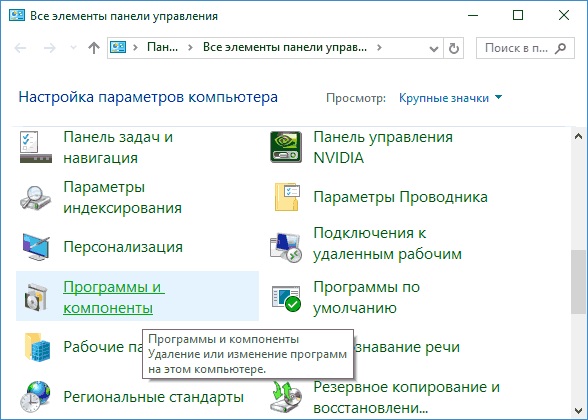
- У списку знайдіть ваш антивірус.
- Клацніть по ньому правою кнопкоюмиші та виберіть «Видалити».
- Дотримуйтесь інструкцій майстра установки/видалення.
- Перезавантажте комп'ютер.
Для деяких захисників зроблено спеціальні «чистилки». Вони не тільки прибирають програму, але й стирають її сліди: ярлики, тимчасові файли, конфігурації, збережені бібліотеки, записи в реєстрі. Такі деінсталятори можна завантажити на офіційному сайті компанії-розробника ПЗ.
Якщо видалення всіх захисників не допомогло, та потрібний антивірусяк і раніше, не встановлюється, отже, причина в іншому.
Не до кінця видалено попередню версію
Якщо ви некоректно видалили попередня версія"Касперського", нова не встановиться. Допустимо, з Kaspersky Anti-Virus 10 ви вирішили перейти на 15. Або просто хочете перевстановити антивірус. Перед цим його треба повністю стерти. Не просто перенести в кошик, а забрати всі пов'язані з ним дані.
Якщо видаляти "Касперський" стандартними інструментами Windows, від нього можуть залишитися файли, ключі та посилання. Тому потрібно завантажити програму - деінсталятор.
- Зайдіть на веб-сайт kaspersky.ru.
- У рядок пошуку (праворуч зверху) вбийте запит "kavremover".
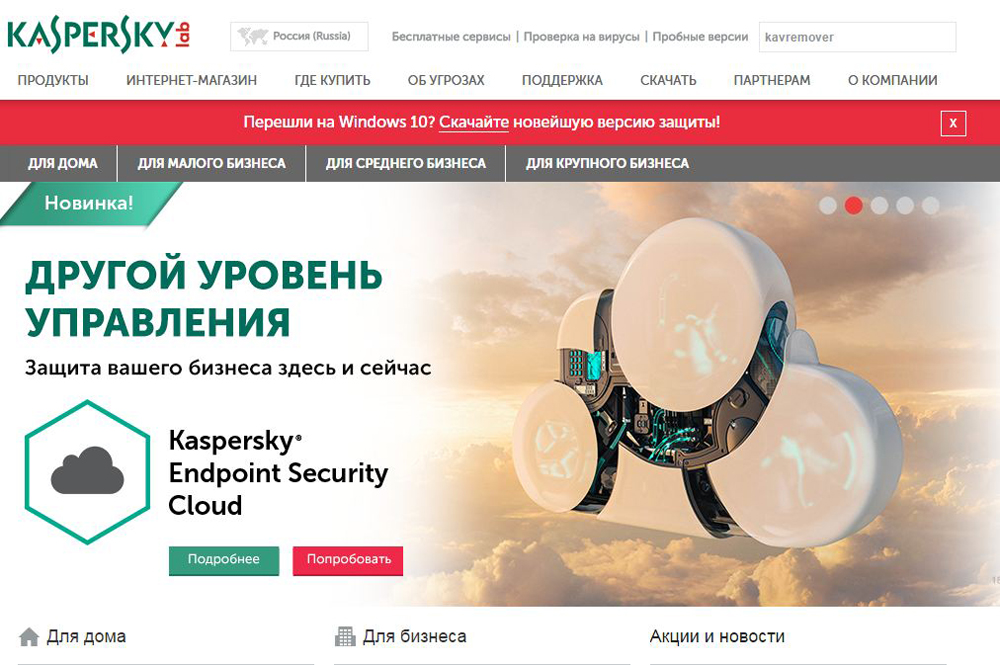
- У результатах будуть посилання для завантаження продукту Kzip і Kavremvr.exe. Перша - це архів з деінсталятором, друга - сам деінсталятор. Можете вибрати будь-який варіант закачування.
- Там є інструкція, що описує, як правильно видаляти антивірус.
- Якщо брали архів, розпакуйте його.
- Запустіть файл, що виконується.
- Прийміть ліцензійну угоду.
- З'явиться вікно з капчею. Якщо не вдається розглянути символи, натисніть кнопку з круговими стрілками. Так зміниться картинка.
- У списку «Виявлені продукти», що випадає, виберіть версію антивірусу, яку хочете стерти.
- Клацніть на «Видалити».
- Після завершення процесу перезавантажте комп'ютер.
- У каталозі, де знаходиться деінсталятор, з'явиться лог в формате.TXT. Його можна відкрити у блокноті.
- Перевірте, чи встановлюється Antivirus.
Програмна несумісність
Kaspersky працює з різними версіями Windows. Але це не означає, що один установник підійде і для десятки, і для XP. Якщо ви спробуєте завантажити застарілий антивірус на сучасну систему, нічого не вийде.
- Щоб вирішити цю проблему, завантажте актуальну версіюінсталятор з офіційного ресурсу Лабораторії Касперського.
- Відкрийте веб-сайт.
- Перейдіть на вкладку "Для дому" (або "Для бізнесу", якщо ви шукаєте корпоративний Antivirus).
- У колонці зліва виберіть відповідний продукт.
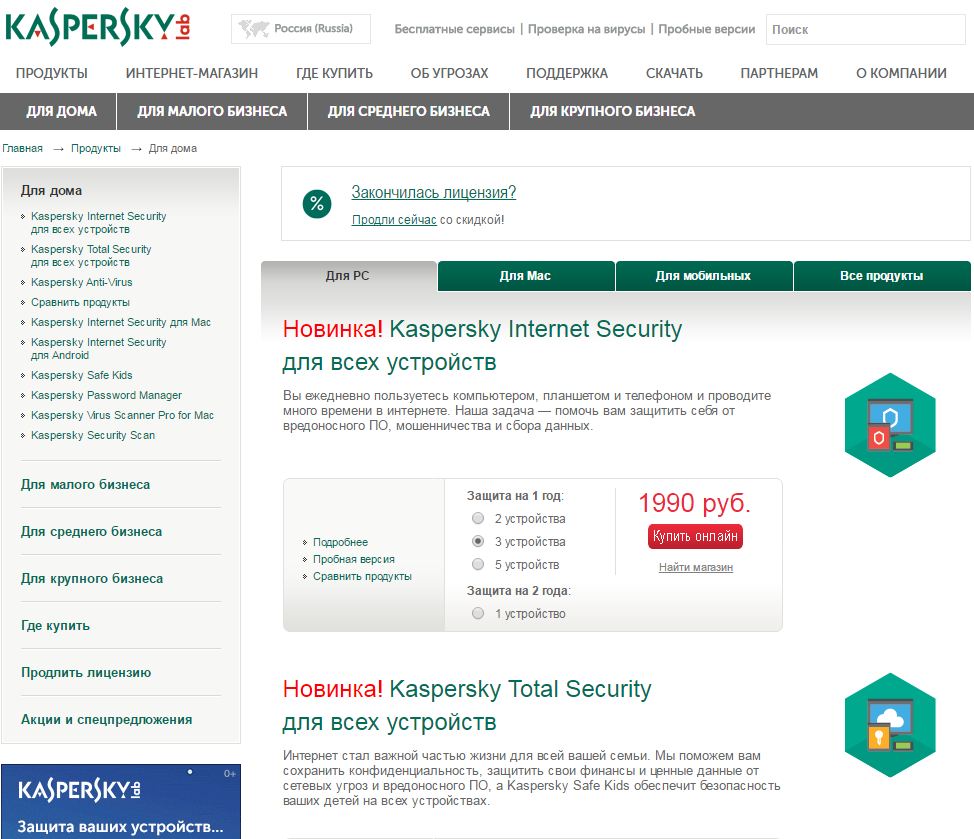
- Там є розділ "Системні вимоги". У ньому вказані підтримувані ОС.
Можна зробити простіше:
- Наведіть курсор на "Завантажити".
- Пункт "Дистрибутиви".
- Клацніть потрібний антивірус.
Kaspersky для старих систем можна знайти в Інтернеті.
Пошкоджено установника
Якщо "Касперський" не встановлюється на Windows 7, 8 або 10, можливо, проблема в самому інсталяторі (він пошкоджений або містить помилки). Таке трапляється, якщо завантаження файлу перервалося, і він не до кінця завантажився. Але найчастіше винен неліцензійний софт. Платні програмизламують. Іноді це роблять недосвідчені люди. І в результаті виходить неробочий EXE-файл.
Виходи два:
- Встановіть ліцензійну утиліту. Вона точно не «глючить».
- Спробуйте завантажити зламану програму з іншого джерела.
Проблеми з .NET Framework
Щоб «Касперський» стабільно працював на Win 10, 8 та 7, йому потрібна утиліта.NET Framework версії 4.0 та вище. Ця програма вже має бути у Windows. Але якщо вона функціонує з помилками, треба її оновити чи перевстановити.
- Зайдіть на ресурс Microsoft.com.
- У рядку пошуку введіть Microsoft .NET Framework.
- У розділі «Завантаження» виберіть останню версіюутиліти.
- Натисніть червону кнопку «Завантажити».
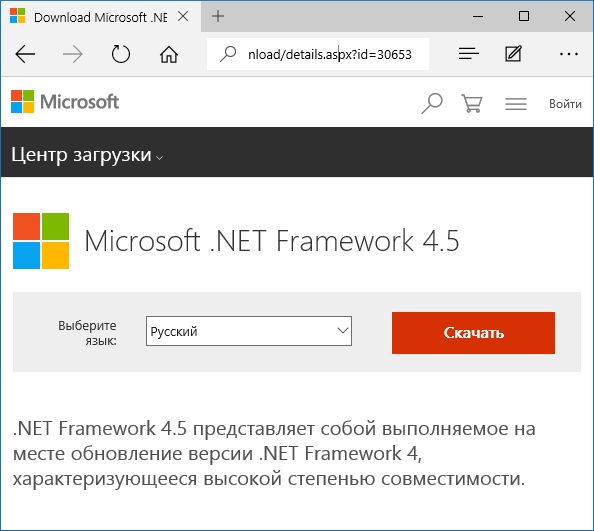
Завантажуємо.NET Framework версії 4.0
- Запустіть отриманий файл.
- Дочекайтеся закінчення процесу.
Перевірте, чи встановлюється антивірус. Якщо ні, спробуйте повністю видалити Framework та заново його завантажити.
У системі є вірус
Ще одна можлива причина- система заражена шкідливим програмним забезпеченням. Саме воно "не пускає" Kaspersky. Позбутися вірусу допоможе утиліта DrWeb. Її не потрібно ставити чи видаляти. Це портативна програмаяка підходить для Windows всіх версій (XP, 7, 8, 10).
- Зайдіть на сайт "drweb.ru".
- Вкладка "Завантажити".
- Перейдіть до розділу «Безкоштовні».
- Відкрийте "Dr.Web CureIt".
- Кнопка "Завантажити".
![]()
Натискаємо на «Скачати безкоштовно»
- Запустіть завантажений файл.
- Натисніть кнопку «Об'єкти перевірки».
- Поставте галочки у всі чекбокси.
- Клацніть на «Запустити перевірку».
- Це займе деякий час.
- Програма надасть список підозрілих даних. У стовпці "Нехай" будуть вказані папки. Ви можете самі вибрати, які видалити файли. Якщо ви точно знаєте, що об'єкт безпечний, виберіть пункт «Пропустити».
Перевірку краще проводити у безпечному режимі. Щоб увійти до комп'ютера, натисніть клавішу F8. Буде запропоновано варіанти запуску системи. Так вірус не зможе «сховатись».
Інші причини
Якщо Kaspersky не встановлюється на Win 7, 8 чи 10, значить:
- Йому не вистачає місця на жорсткому диску. Видаліть непотрібні програмита дані, щоб «Касперський» міг спокійно працювати.
- Є якісь несумісні дані. Спробуйте створити іншу облікову запис Windows. І вже у ній поставте Antivirus.
- Ви не перезавантажили комп'ютер після видалення іншого антивірусу.
- У реєстрі залишились записи від старого захисника. Використовуйте програму для чищення та виправлення ключів та посилань. Наприклад, CCleaner або Registry Fix.
- Не підходять системні вимоги. Спробуйте поставити стару версіюутиліти.
- Ви ввели ліцензійний ключ.
Kaspersky - це надійний захиствід шкідливого ПЗ. Він підходить і для великих організацій, і для пересічних користувачів. І прикро, коли Касперський не встановлюється на Windows 10, 8 або 7. Але причину, через яку захисник не завантажується на комп'ютер, можна усунути. Тоді ви зможете скористатися антивірусом.
У Антивірус Касперськогозначно змінено інтерфейс головного вікна програми. Сучасний анімований дизайн полегшує сприйняття інформації та дозволяє спростити процес роботи з програмою. У головному вікні програми можна побачити всю необхідну інформаціюпро статус захисту комп'ютера, активність компонентів захисту, актуальність антивірусних баз та термін дії ліцензії. Крім того, ви можете переглянути рекомендації щодо налаштування параметрів компонентів або інших дій, а також перевірити ефективність роботи "хмарних" технологій ( Kaspersky Security Network).
1. Як відкрити головне вікно програми
Відкрити головне вікно програми Антивірус Касперськогоможна наступними способами:
- з контекстного менюзначок програми
- з меню Пуск
- через Провідник Windows
- через гаджет Kaspersky Gadget
З контекстного меню: у нижньому правому куті екрана натисніть лівою кнопкою миші на іконку Антивірус Касперського.
З меню Пуск:
Для користувачів ОС Windows XP/Vista/7:
- У нижньому лівому куті екрана натисніть кнопку Пуск.
- Виберіть розділ Усі програми.
- Виберіть програму Антивірус Касперського.
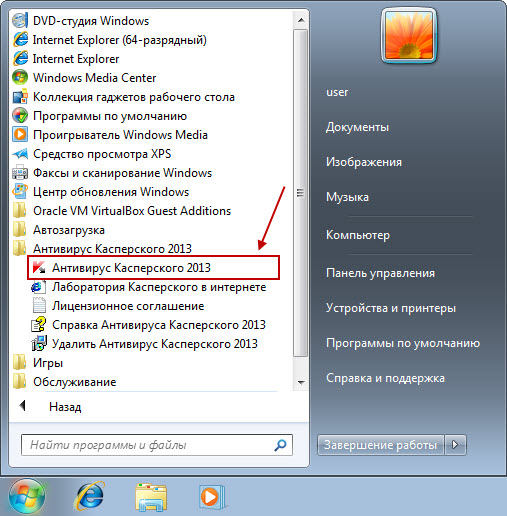
Для користувачів ОС Windows 8:
- В інтерфейсі Microsoft Design Languageнатисніть правою кнопкою миші на вільний простір.
- На панелі, що з'явилася внизу екрана, натисніть на кнопку Всі програми (All apps).
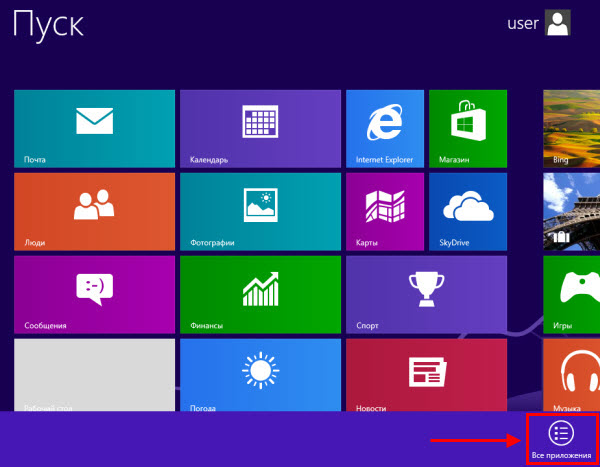
- В списку Програми (Apps) знайдіть Антивірус Касперського 2013 та натисніть на нього лівою кнопкою миші.
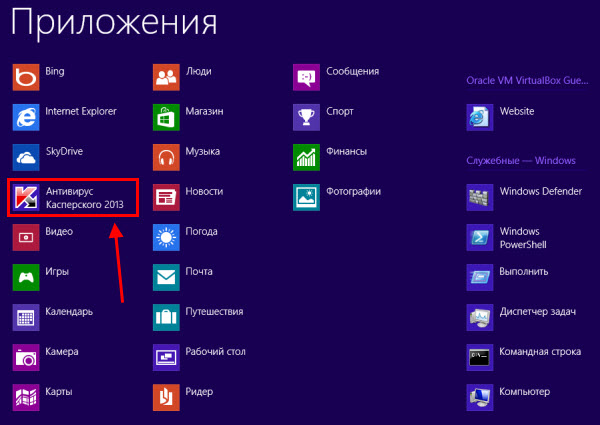
Через Провідник Windows:
- Знайдіть файл avp.exeнаступним шляхом:
- Для користувачів ОС Windows XP (32-біт / 64-біт) / Vista (32-біт) / 7 (32 біт) / 8 (32-біт) : C:\Program Files\Kaspersky Lab\Kaspersky Anti-Virus 2013.
- Для користувачів ОС Windows Vista/7/8 (64-біт): C:\Program Files (x86)\Kaspersky Lab\Kaspersky Anti-Virus 2013.
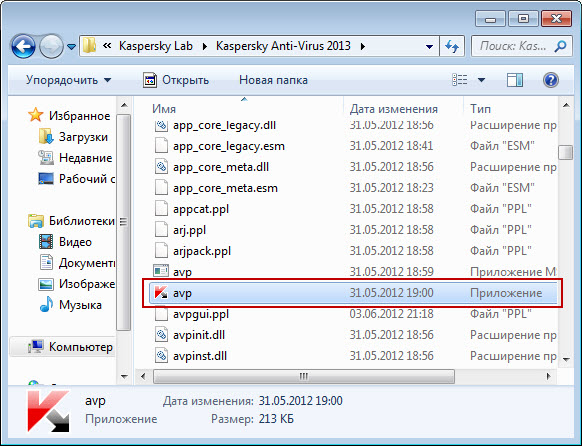
- Лівою кнопкою миші двічі натисніть на файл avp.exe.
- У нижньому правому куті екрана натисніть лівою кнопкою миші на іконку Антивірусу Касперського2013 .
Через гаджет Kaspersky Gadget: натисніть на гаджеті Kaspersky Gadgetна монітор.
В результаті виконаних дій буде відкрито головне вікно програми Антивірусу Касперського.
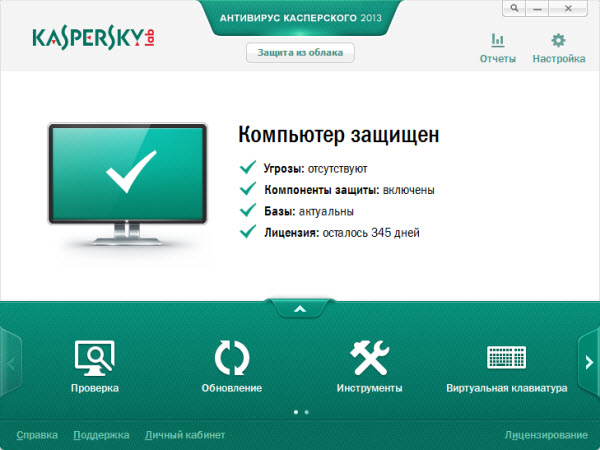
2. Опис головного вікна програми
Головне вікно Антивірусу Касперськогоможна умовно поділити на дві області:
- Верхня область вікна: містить інформацію про стан захисту комп'ютера та включає наступні компоненти.
- Індикатор стану захисту.
- Загрози- інформація про наявність активних загроз, виявлених Антивірусом Касперського.
- Компоненти захисту- інформація про роботу компонентів захисту (наприклад, вимкнено Файловий антивірус).
- Бази- Інформація про стан антивірусних баз.
- Ліцензія- інформація про кількість днів, що залишилися до закінчення терміну дії ліцензії.
- Рекомендації- інформація про наявність рекомендацій щодо усунення загроз та оптимального настроювання параметрів програми (наприклад, якщо відключено автоматичне оновлення , у головному вікні з'явиться рядок Рекомендації: Увімкніть автоматичне оновлення).
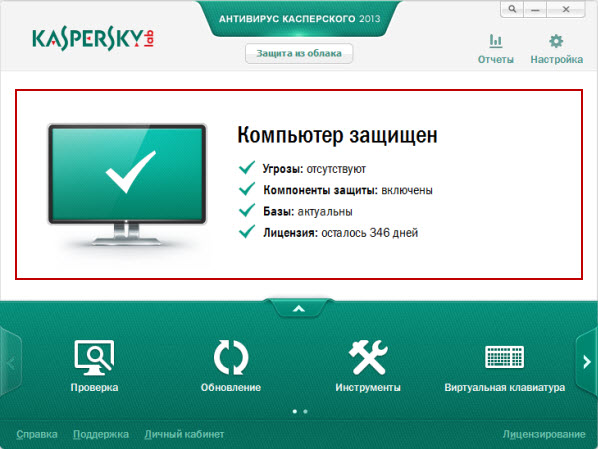
- Нижня область вікна: дозволяє швидко перейти до роботи з основними функціями програми (наприклад, до запуску перевірки вірусів).
- Використовуючи кнопки " стрілка вгору", "стрілка вправо", "стрілка влівоВи можете переглянути весь список компонентів, доступних з головного вікна:
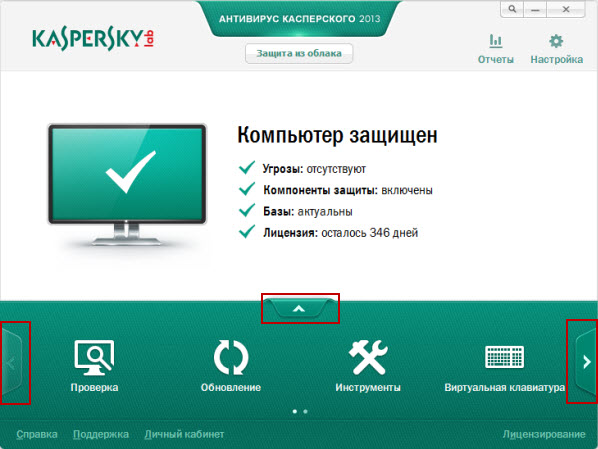
- При виборі одного з розділів з'являється вікно відповідної функції програми. Ви можете повернутися до вибору компонента захисту, натиснувши кнопку назаду верхньому лівому куті вікна.
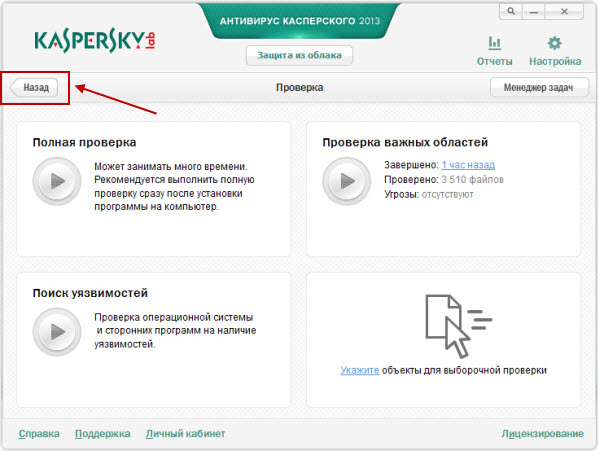
Крім того, у головному вікні Антивірусу Касперськогови можете скористатися такими кнопками та посиланнями:
- Захист із хмари- дозволяє перейти у вікно з описом сервісів Kaspersky Security Netwrok.
- Звіти- Дозволяє перейти до звітів про роботу програми.
- Налаштування- дозволяє перейти до вікна налаштування параметрів програми.
- Новини- дозволяє перейти до перегляду новин у вікні агента новин. Посилання з'являється після отримання новини.
- Придбати- Перехід на веб-сторінку
